Mục đích: Các cửa hàng hoạt động trong trung tâm thương mại Aeon Mall cần in báo cáo hàng ngày để nộp cho quản lý, kể từ phiên bản R22, chương trình bổ sung chức năng in báo cáohàng ngày theo mẫu trung tâm thương mại, giúp các cửa hàng báo cáo thuận tiện, dễ dàng.
Các bước thực hiện:
Bước 1: Vào Thiết lập khác, chọn chức năng Nộp báo cáo cho TTTM
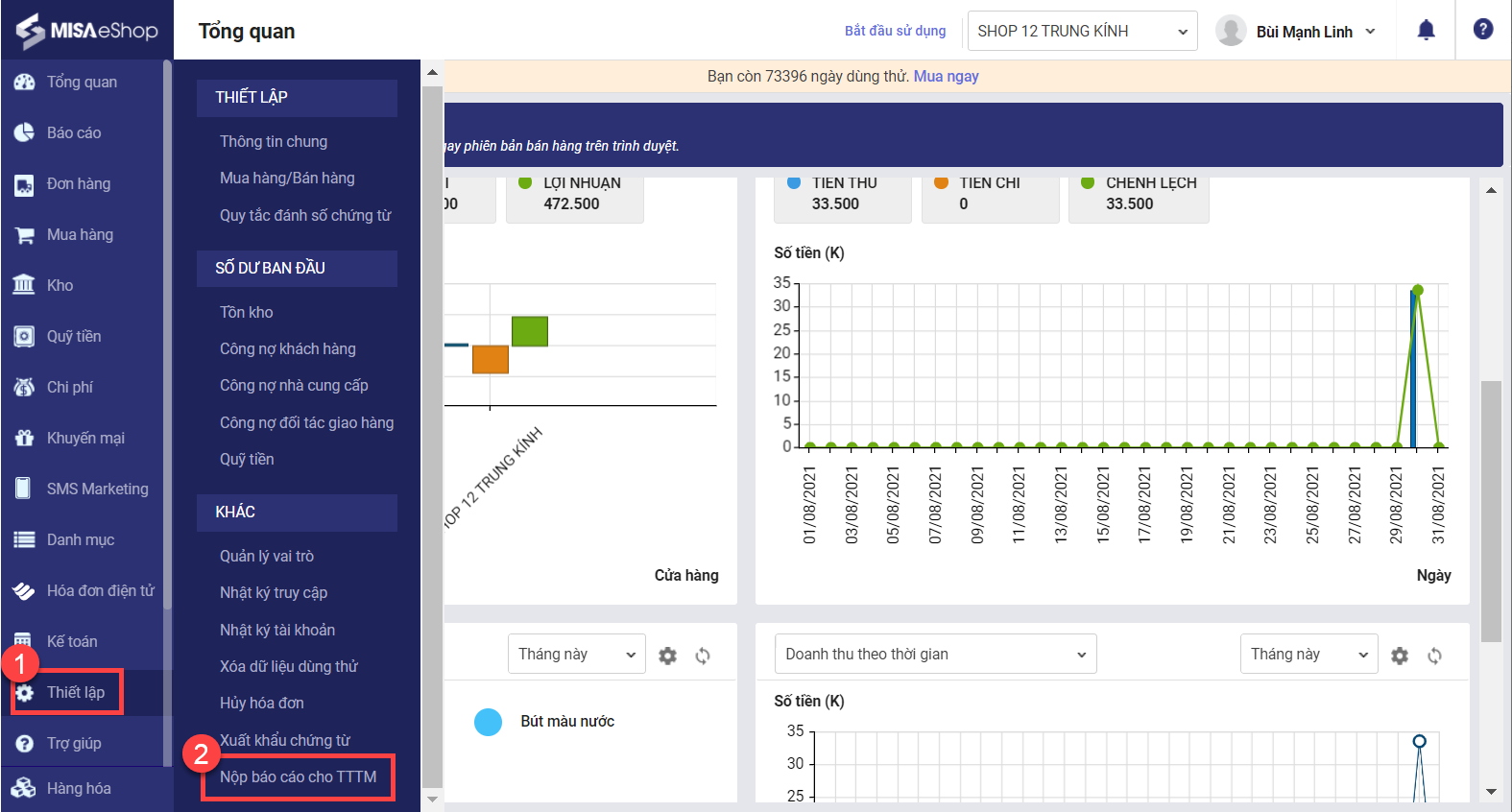
Bước 2: Chọn tab Gửi báo cáo
- Trường hợp cửa hàng bán hàng với giá bán đã bao gồm thuế, quản lý tích chọn Có đăng ký thuế và nhập thuế suất. Khi nhập thuế suất, khi in báo cáo, chương trình tự động tính toán lại Net sale (là doanh thu trước thuế) theo thuế suất đã khai báo
- Trường hợp cửa hàng bán hàng với giá bán chưa bao gồm thuế, quản lý tích chọn Không đăng ký thuế.
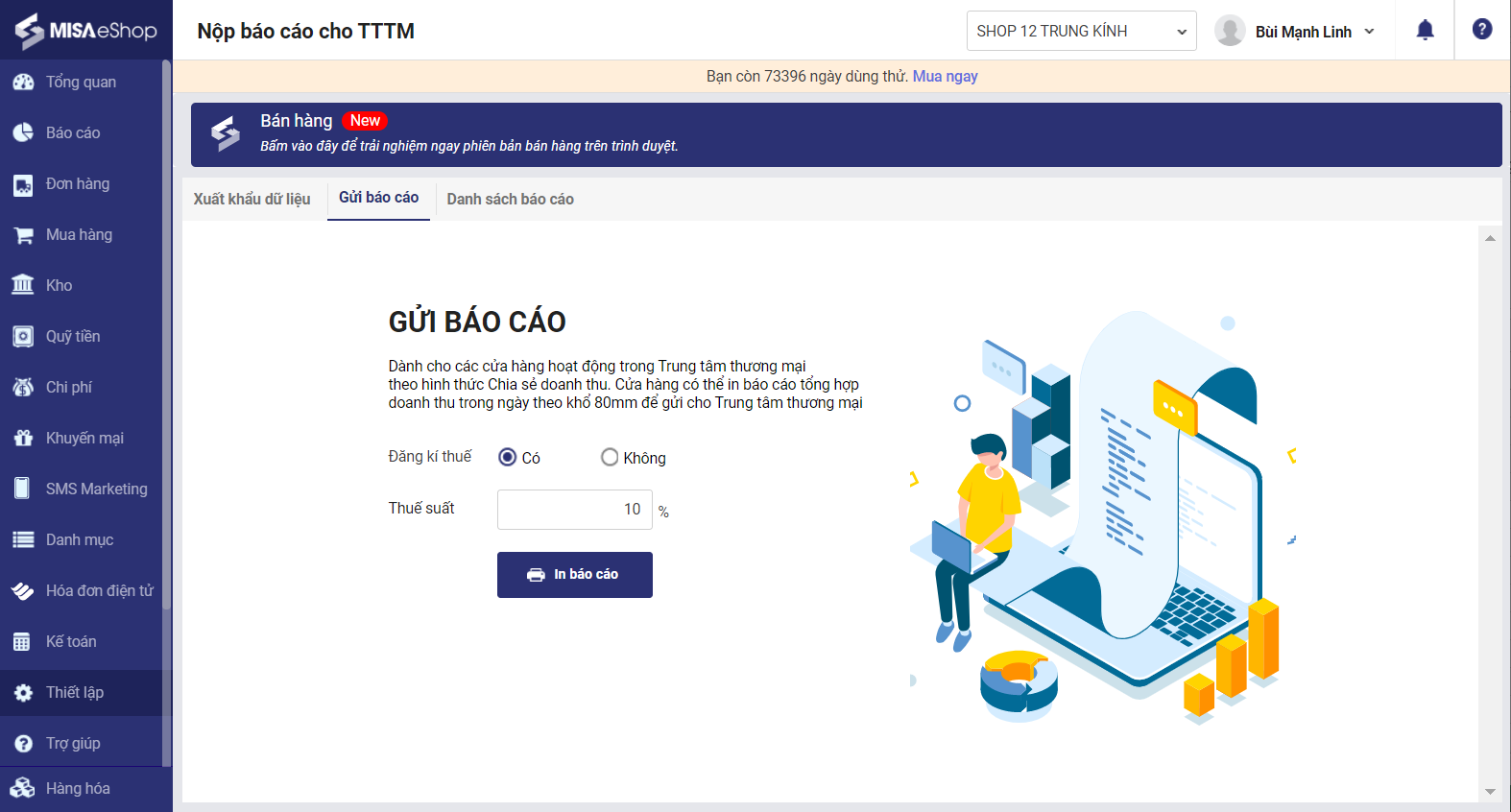
Bước 3: Chọn ngày muốn in báo cáo và thực hiện in.
Lưu ý: Để báo cáo in ra đẹp nhất trên khổ giấy 80, tích chọn Vừa với trang.
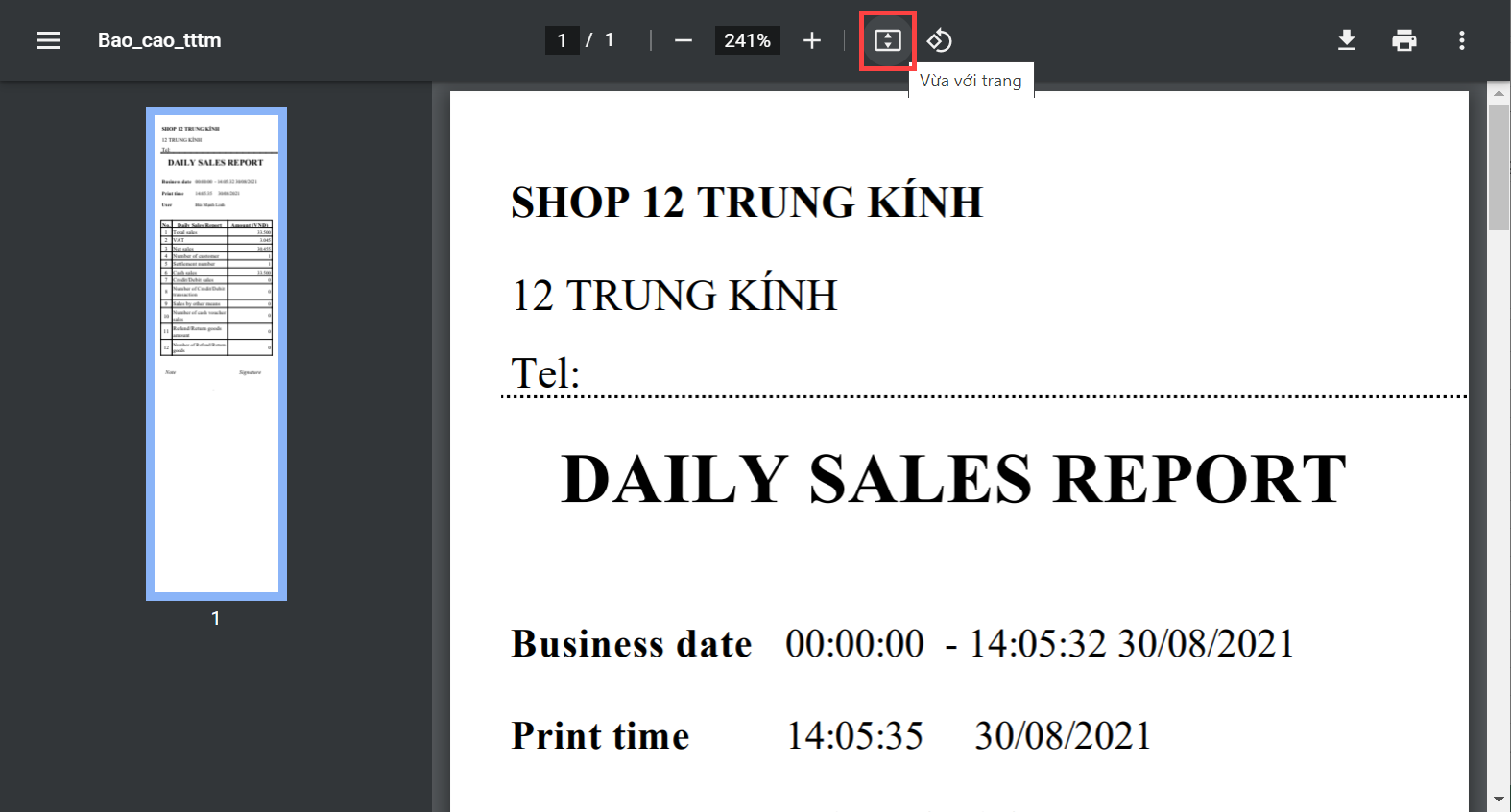
Ngoài ra, thu ngân có thể in lại báo cáo khi cần:
Bước 1: Vào menu Thiết lập Khác, chọn Nộp báo cáo cho TTTM
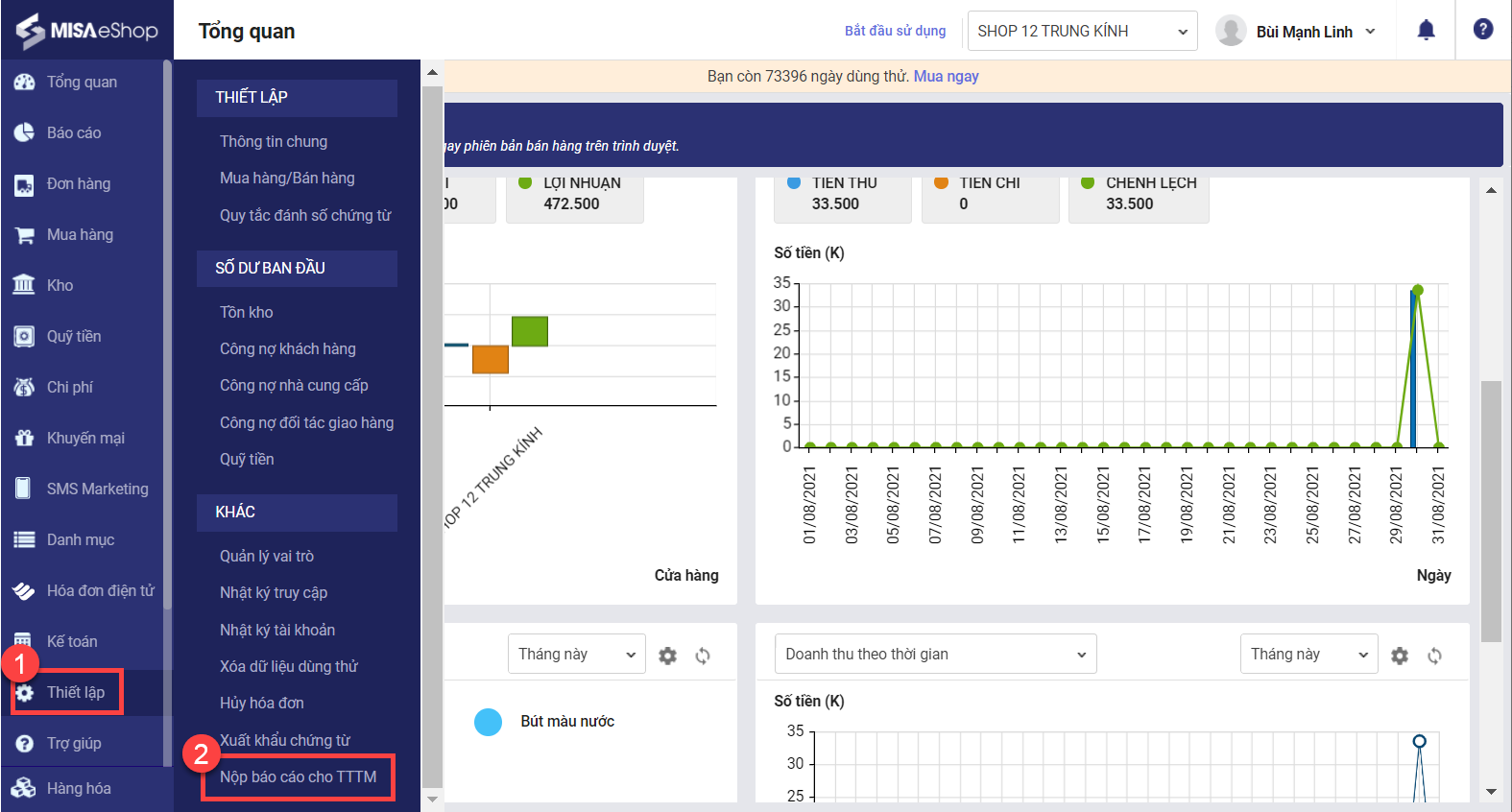
Bước 2: Chọn Danh sách báo cáo
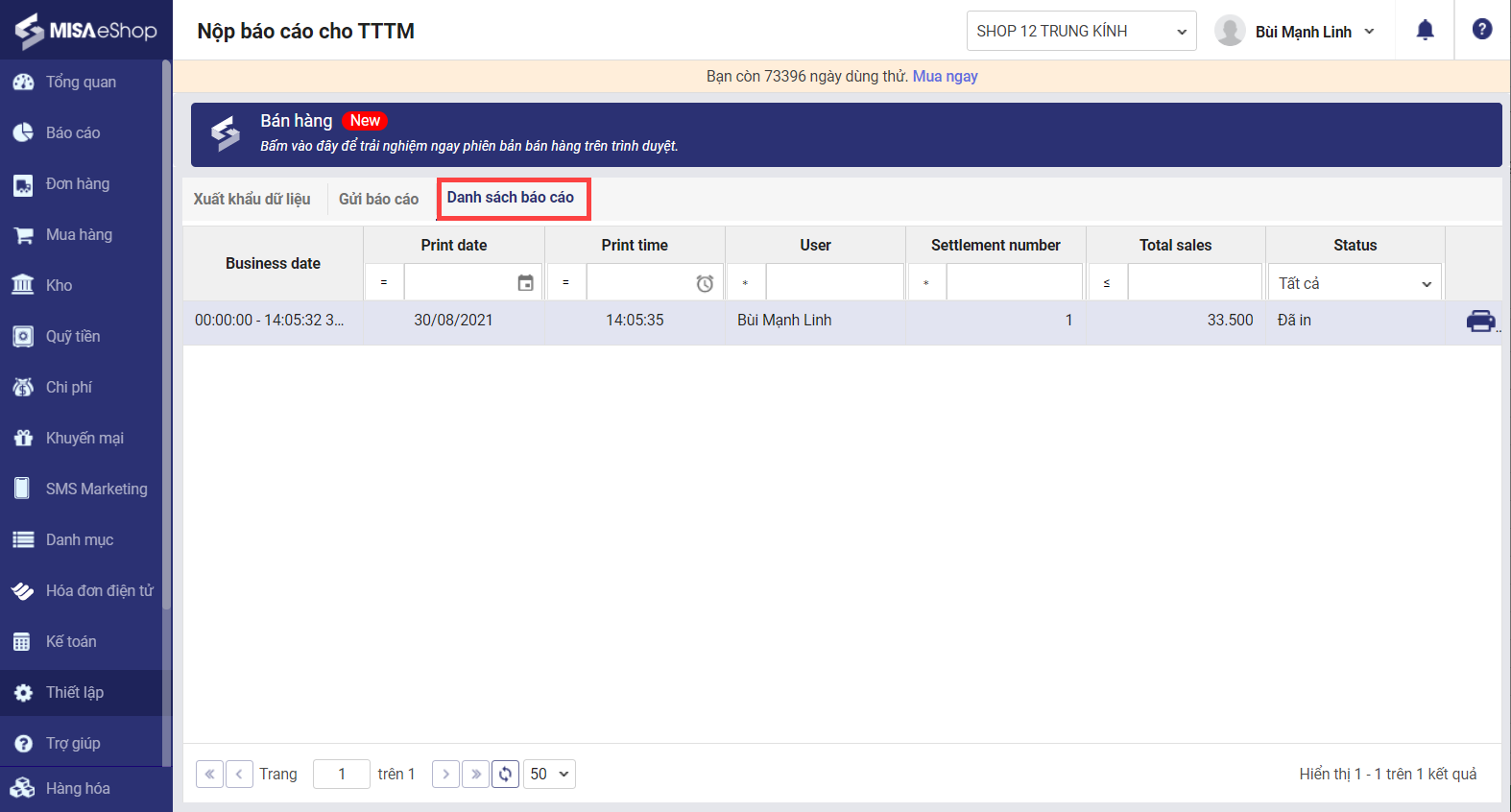
Bước 3: Chọn báo cáo muốn in lại và thực hiện in
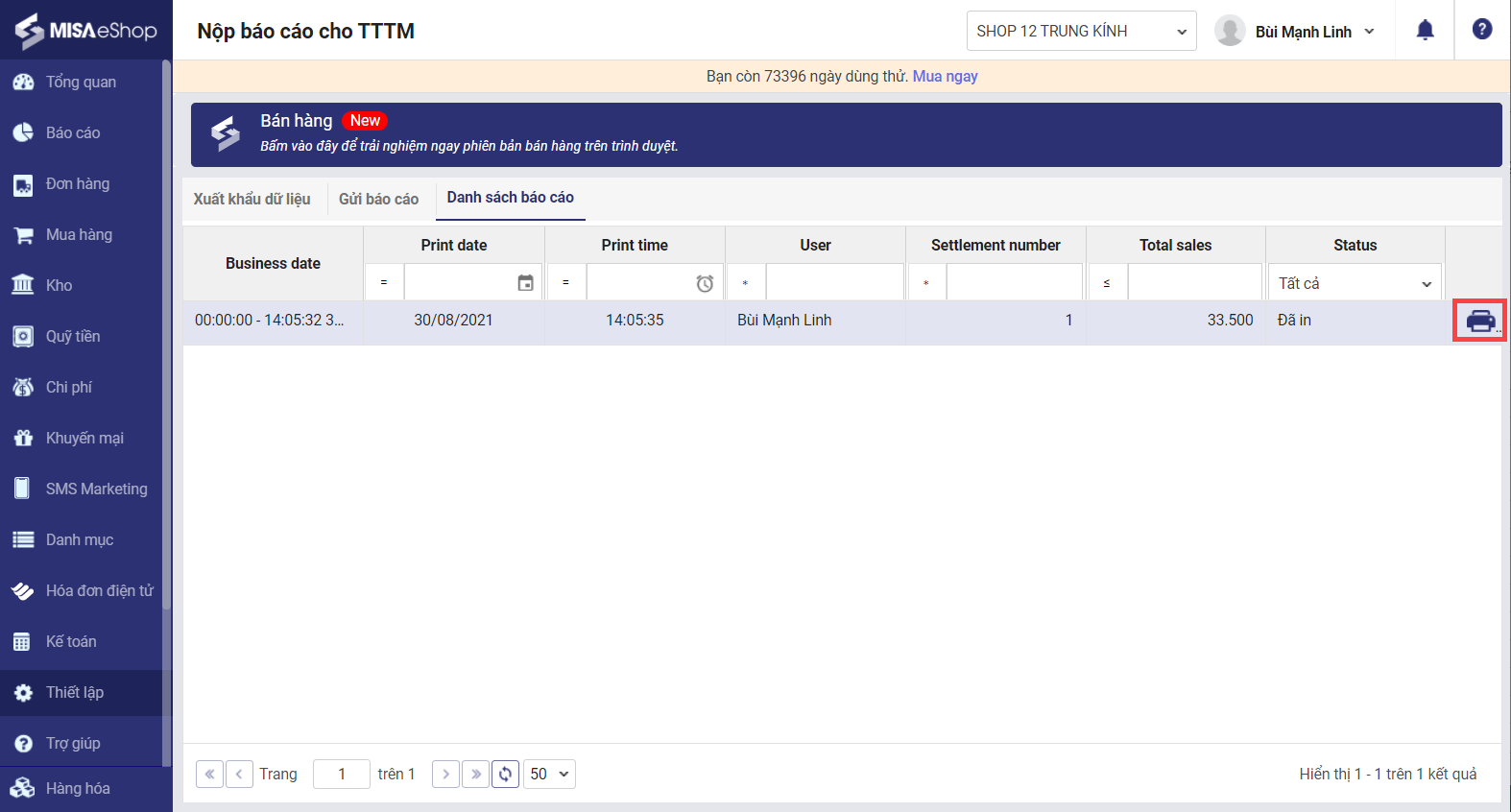
Lưu ý:
- Xuất phát từ yêu cầu số liệu báo cáo khi in lại giống hệt với in lần đầu và chính xác thời điểm phát sinh dữ liệu nên nếu thu ngân có sửa, hủy hóa đơn, nhập bù hóa đơn thì thu ngân cần tự giải trình với quản lý khi có chênh lệch.
- Các hóa đơn nhập bù không được lấy vào số liệu báo cáo, do đó khi có phát sinh nhập bù hóa đơn, thu ngân cần tự báo cáo với quản lý.
- Khi in lại, bổ sung thêm thông tin In lần thứ … để quản lý xem báo cáo được rõ ràng.










